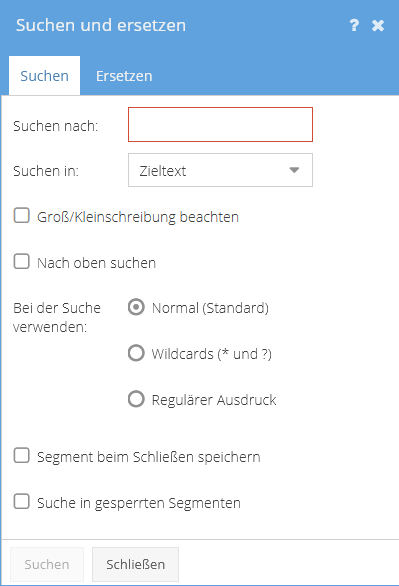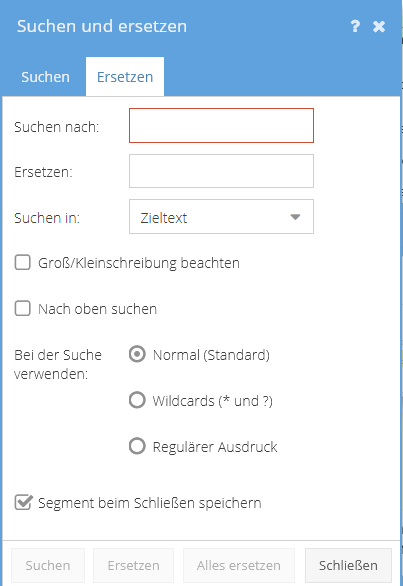| Suchen nach: | In dieses Feld tragen Sie den Text ein, den Sie suchen möchten. Sie können komplette Wörter eintragen oder auch Teilwörter. |
| Ersetzen: | In dieses Feld tragen Sie den Text ein, mit welchem der Suchstring ersetzt werden soll. |
| Suchen in: | Über dieses Dropdown steuern Sie, ob Sie den im Feld „Suchen nach“ eingetragenen String im Ausgangs- oder im Zieltext suchen möchten. |
| Groß/Kleinschreibung beachten | Ist dieses Feld inaktiv, wird der Suchstring in allen möglichen Kombinationen von Groß/Kleinschreibung gesucht. Muss die Groß/Kleinschreibung exakt beachtet werden, müssen Sie hier ein Häkchen setzen. |
| Nach oben suchen | Ist dieses Feld inaktiv, wird im Segmenteditor ab dem aktiven Segment nach unten gesucht. Wollen Sie oberhalb des aktiven Segments suchen, müssen Sie hier ein Häkchen setzen. |
| Bei der Suche verwenden | - Normal (Standard): Sucht direkt nach den Zeichen, wie sie im Feld „Suchen nach“ eingetragen sind.
- Wildcards (* und ?): Erlaubt die Erweiterung des Suchstrings um die Wildcards
- *: findet eine beliebige Anzahl an Zeichen
Beispiel: „trans* tool“ findet „translate tool“, „translation tool“, „translator tool“ etc. - ?: findet ein einzelnes beliebiges Zeichen
Beispiel: „translate?“ findet „translates“, „translated“, „translate5“ etc.
- Regulärer Ausdruck: Erlaubt die Suche mit regulären Ausdrücken. Bitte beachten Sie die Liste der zugelassenen regulären Ausdrücke.
|
| Segment beim Schließen speichern | Ist dieses Feld aktiv, wird das Segment nach der Durchsuchung gespeichert, bevor es geschlossen wird. |
| Suche in gesperrten Segmenten | Ist dieses Feld inaktiv, wird nur in nicht gesperrten Segmenten gesucht. Soll die Suche auf die gesperrten Segmente ausgeweitet werden, müssen Sie hier ein Häkchen setzen.  Image Added Image Added | In gesperrten Segmenten kann nur gesucht, aber nicht ersetzt werden. |
|
 Image Added Image Added
| Führt die Suche aus. |
 Image Added Image Added
| Schließt das Fenster „Suchen und ersetzen“ |
 Image Added Image Added
| Ersetzt den aktuellen Treffer. |
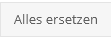 Image Added Image Added
| Ersetzt alle Treffer in der aktiven Aufgabe. |